Jak utworzyć raport zaawansowany?
Użyj raportów zaawansowanych, aby utworzyć raport dostosowany do Twoich konkretnych wymagań.
Table of Contents
- Na pasku nawigacyjnym kliknij Statystyki , a następnie Raporty zaawansowane .
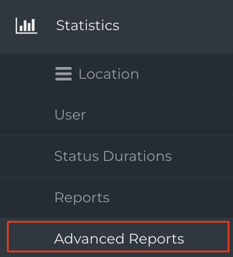
-
Administratorzy i użytkownicy z rolą Raportujący mogą tworzyć zaawansowane raporty dotyczące zamówień , pozycji i faktur .

- Zlecenia mogą generować niestandardowy raport zawierający szczegóły dotyczące samego zlecenia.
- Linie mogą tworzyć niestandardowy raport ze szczegółowymi informacjami o częściach lub produktach użytych w zamówieniu .
-
Faktury mogą tworzyć niestandardowy raport ze szczegółami dotyczącymi aspektów finansowych zlecenia.
- Użyj Kolumn , Agregacji i Warunków , aby określić szczegółowe wymagania dla swojego Raportu.

Kolumny
Użyj Kolumn , aby określić informacje w każdej kolumnie raportu .
-
Z menu rozwijanego wybierz informacje, które chcesz umieścić w pierwszej kolumnie raportu .
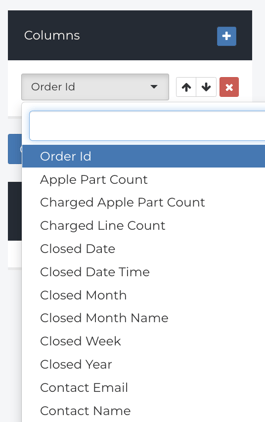
- Użyj przycisku + , aby dodać dodatkową kolumnę.
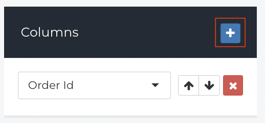
- Z menu rozwijanego wybierz informacje, które chcesz umieścić w nowej kolumnie.
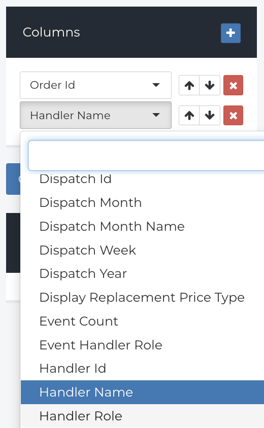
- Użyj przycisków strzałek , aby zmienić kolejność kolumn w raporcie .
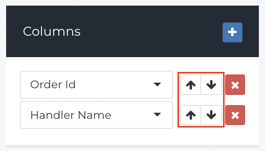
- Powtórz powyższe kroki, aby dodać wszelkie dodatkowe kolumny , których możesz potrzebować.
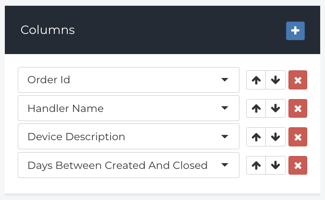
Warunki
Warunki umożliwiają filtrowanie informacji w Raporcie. Mogą być używane do określania Daty lub Zakresu Dat , Marki Urządzenia lub wielu innych opcji.
- Z menu rozwijanego po lewej stronie wybierz pierwszy warunek , który chcesz dodać do raportu.
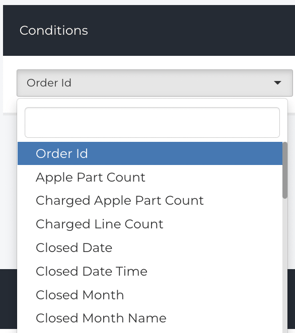
- Z środkowego menu rozwijanego wybierz odpowiedniego operatora.
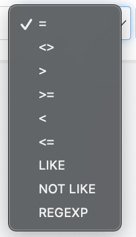
- = - Równa się
- <> - Nie równa się
- > - Większy niż
- >= - Większe lub równe
- < - Mniej niż
- <= - Mniejsze lub równe
- LUBIĘ - Lubię
- NIE LUBIĘ - Nie lubię
- REGEXP - Wyrażenie regularne
- Na podstawie konkretnego raportu dodaj odpowiednie informacje filtrujące do pola tekstowego po lewej stronie.

- Aby dodać kolejny warunek , kliknij + .
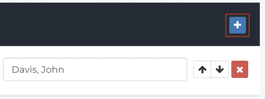
- Z menu rozwijanego po lewej stronie wybierz dodatkowy warunek .
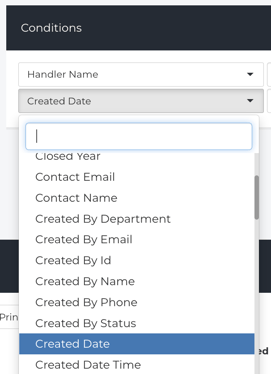
- Z środkowego menu rozwijanego wybierz odpowiedniego operatora.
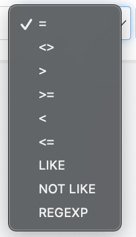
- Dodaj dodatkowe informacje filtrujące do pola tekstowego po lewej stronie.
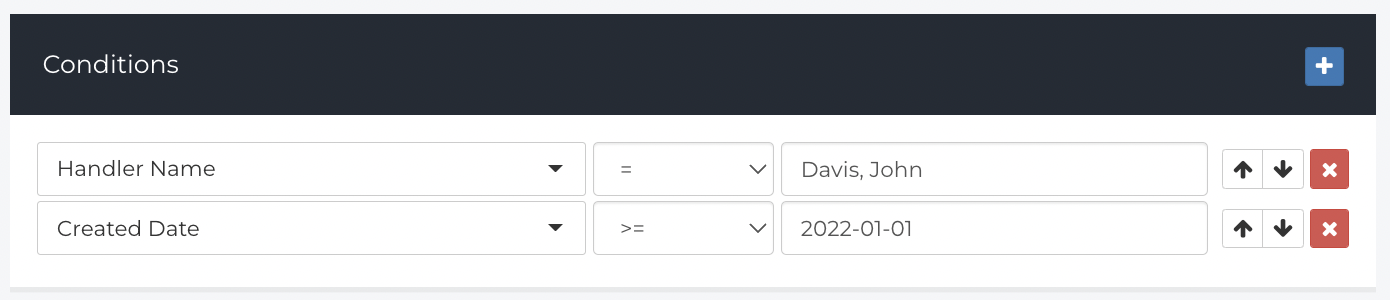
- Aby dodać wszelkie dodatkowe warunki, które mogą być wymagane, powtórz powyższe kroki.
Agregacje
Użyj agregacji , aby przeprowadzić dalszą analizę i podsumować dane w raporcie .
- Z menu rozwijanego po lewej stronie wybierz pierwszą agregację , którą chcesz dodać do raportu .
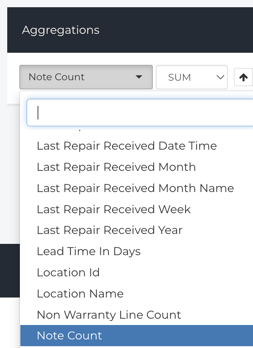
-
Wybierz sposób, w jaki Fixably ma agregować informacje: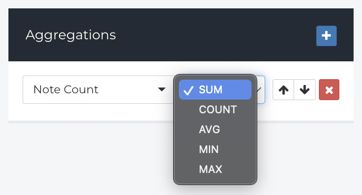
- SUMA
- LICZYĆ
- Średnia
- MIN
- MAKS
- Aby dodać kolejną agregację , kliknij + .
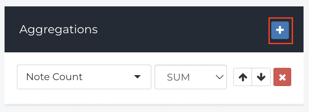
- Z menu rozwijanego wybierz inną agregację .
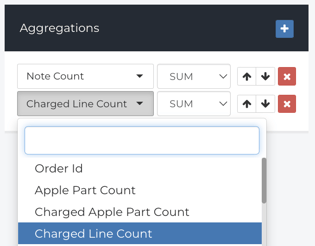
- Wybierz sposób, w jaki Fixably ma agregować informacje:
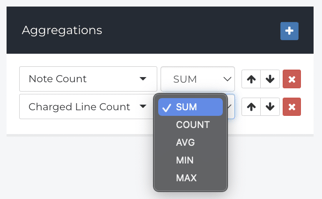
- Powtórz powyższe kroki, aby dodać wszelkie inne agregacje, których możesz potrzebować.
Uruchamianie i eksportowanie raportów
- Po wprowadzeniu wszystkich wymaganych kolumn , agregacji i warunków kliknij opcję Pobierz raport .
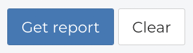
- Fixably wyświetli żądane informacje.
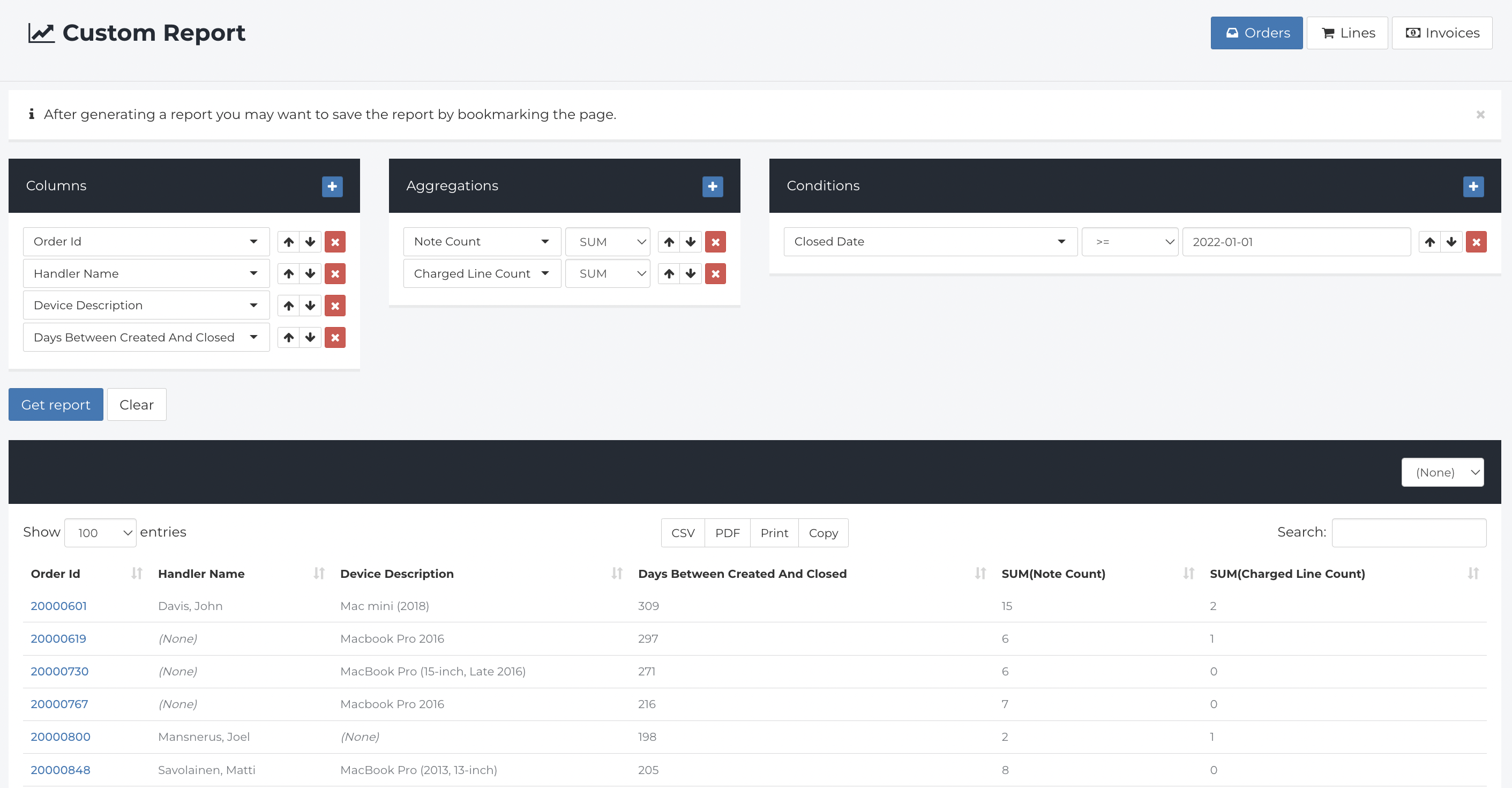
- Możesz eksportować zaawansowane raporty w formatach CSV i PDF .
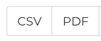
- Możesz również wydrukować lub skopiować dane i wkleić je do innej aplikacji.
